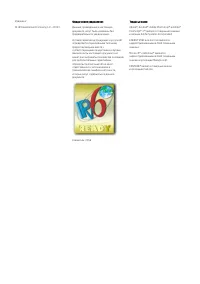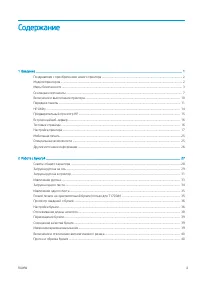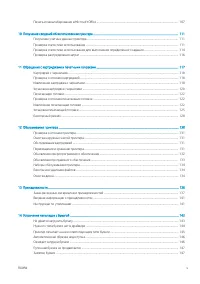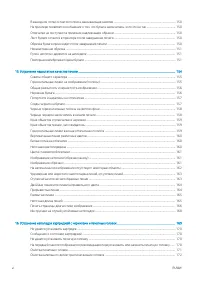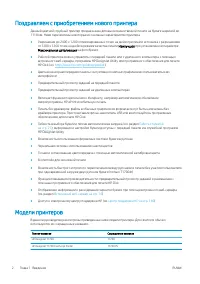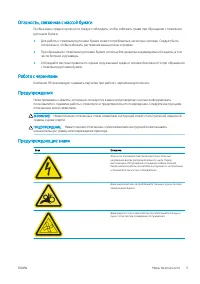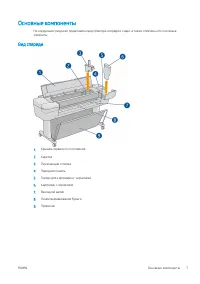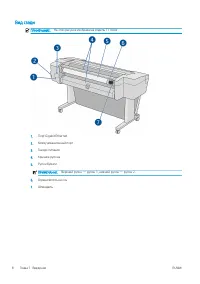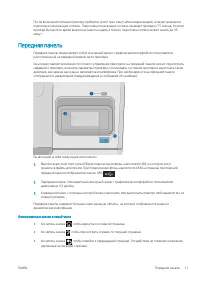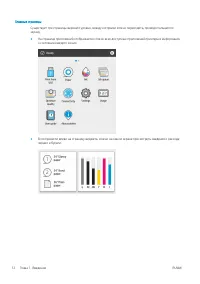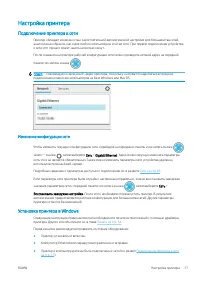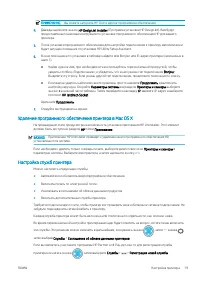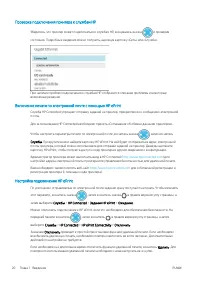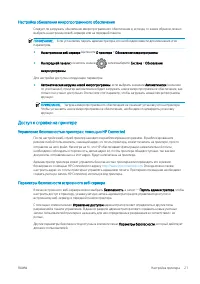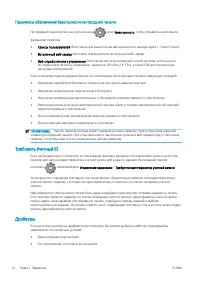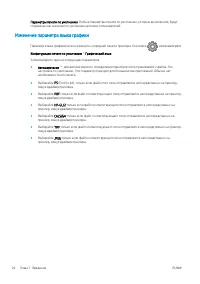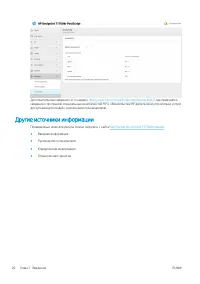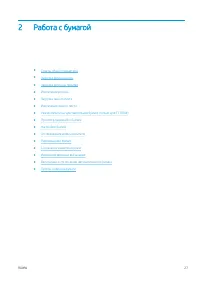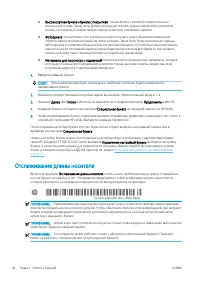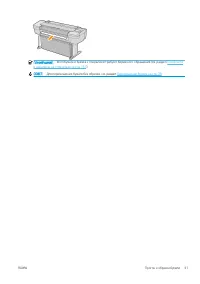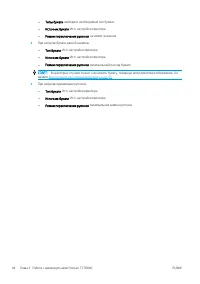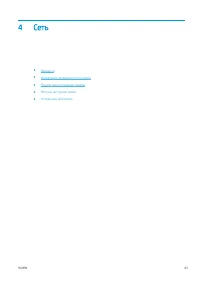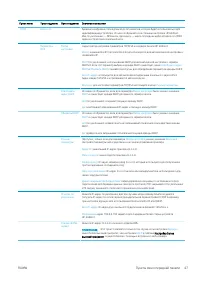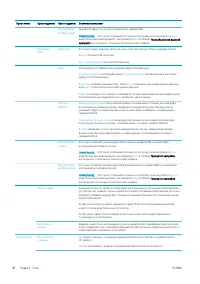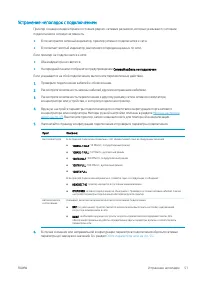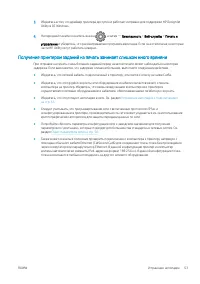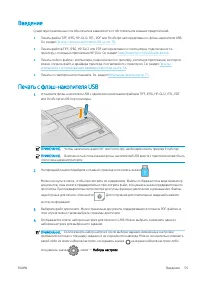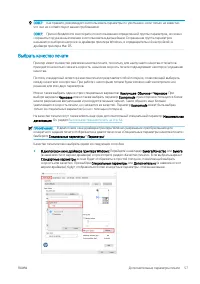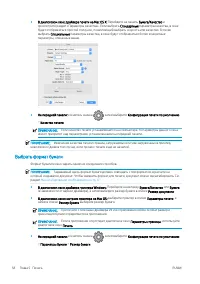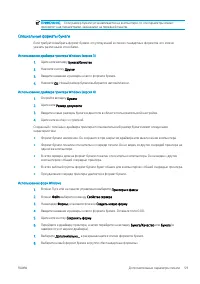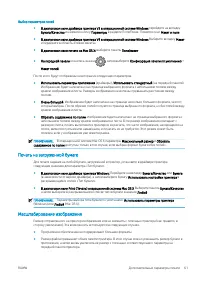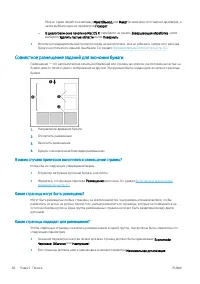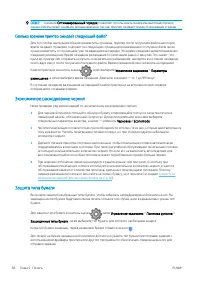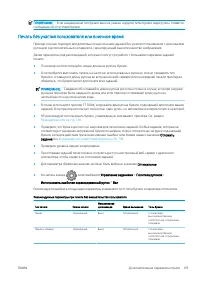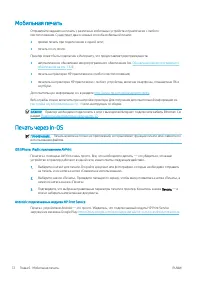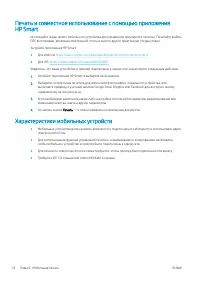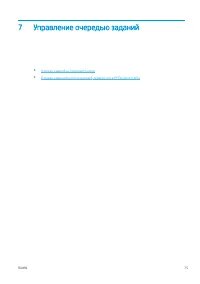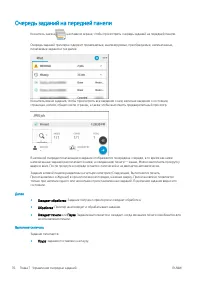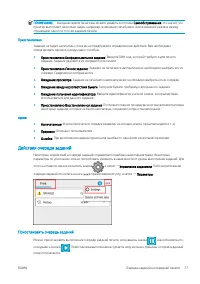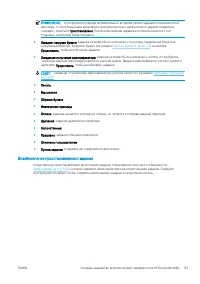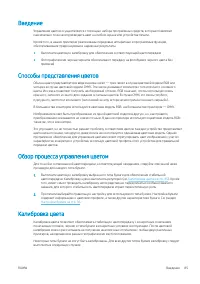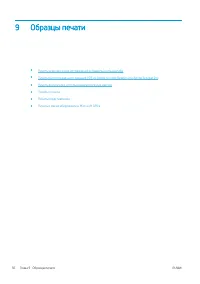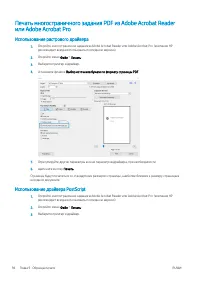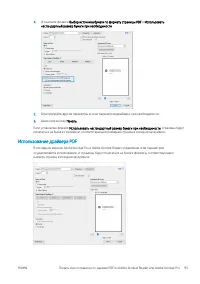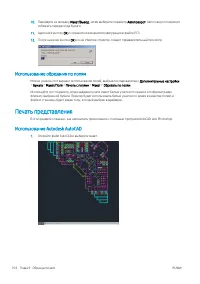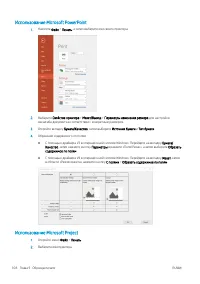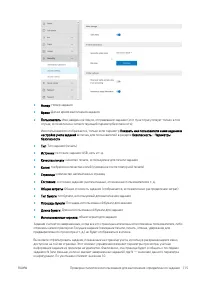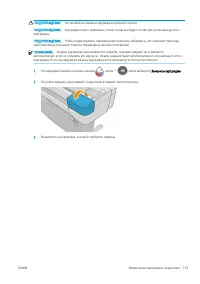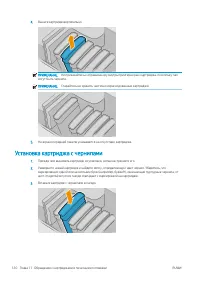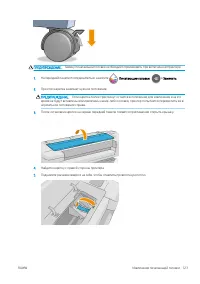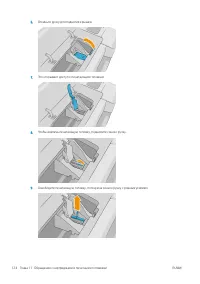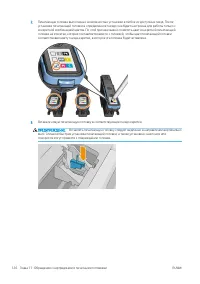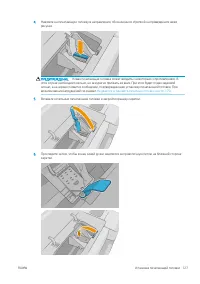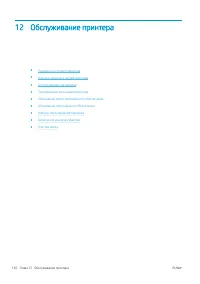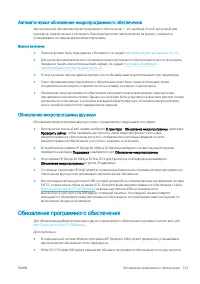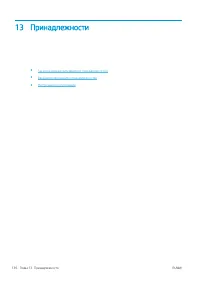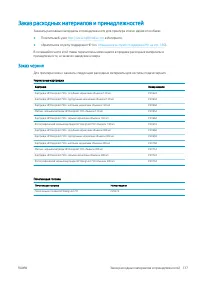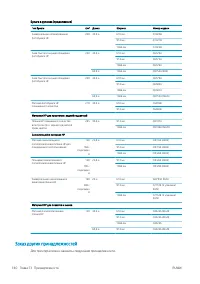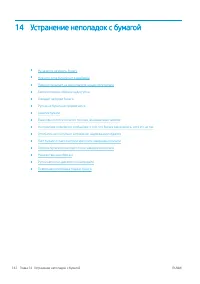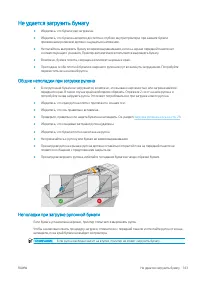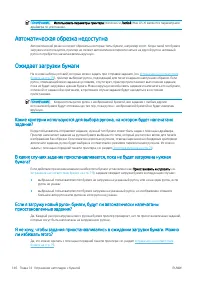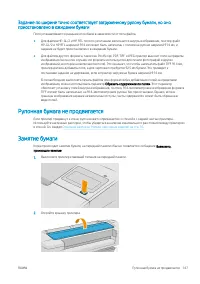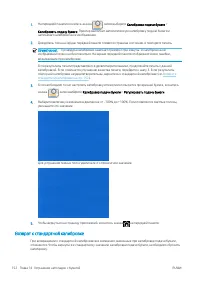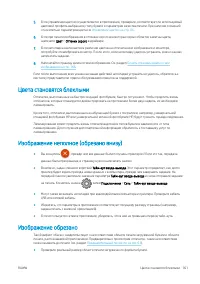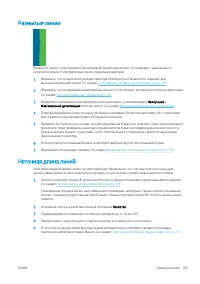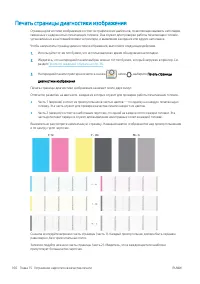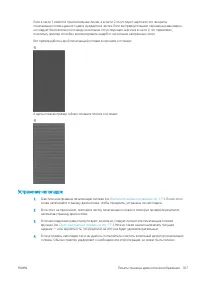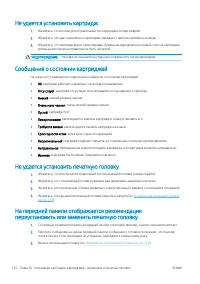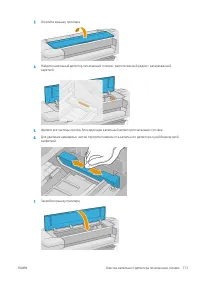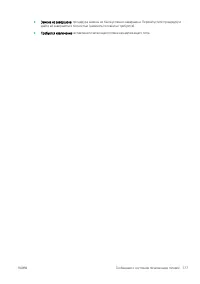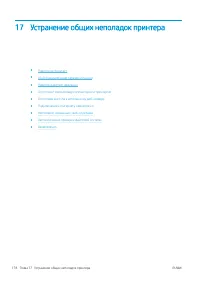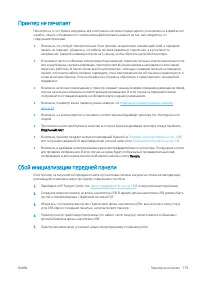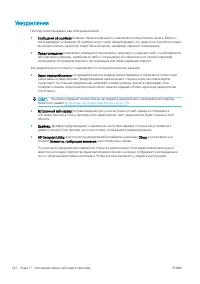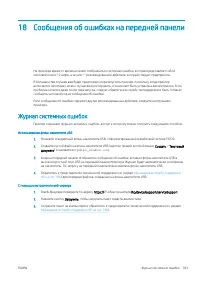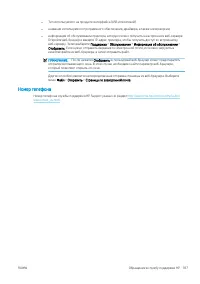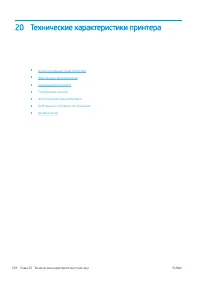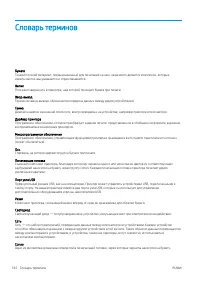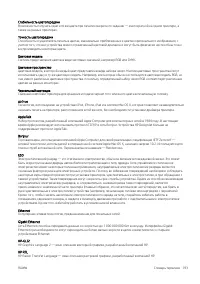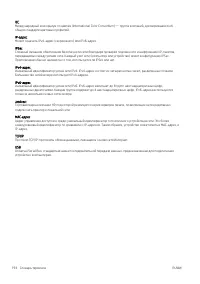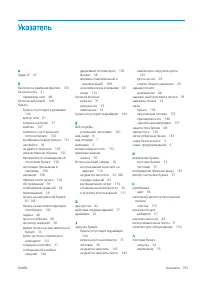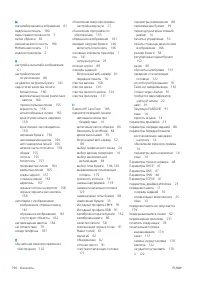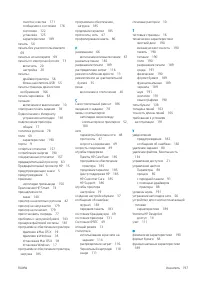Принтер HP T1700 - инструкция пользователя по применению, эксплуатации и установке на русском языке. Мы надеемся, она поможет вам решить возникшие у вас вопросы при эксплуатации техники.
Если остались вопросы, задайте их в комментариях после инструкции.
"Загружаем инструкцию", означает, что нужно подождать пока файл загрузится и можно будет его читать онлайн. Некоторые инструкции очень большие и время их появления зависит от вашей скорости интернета.
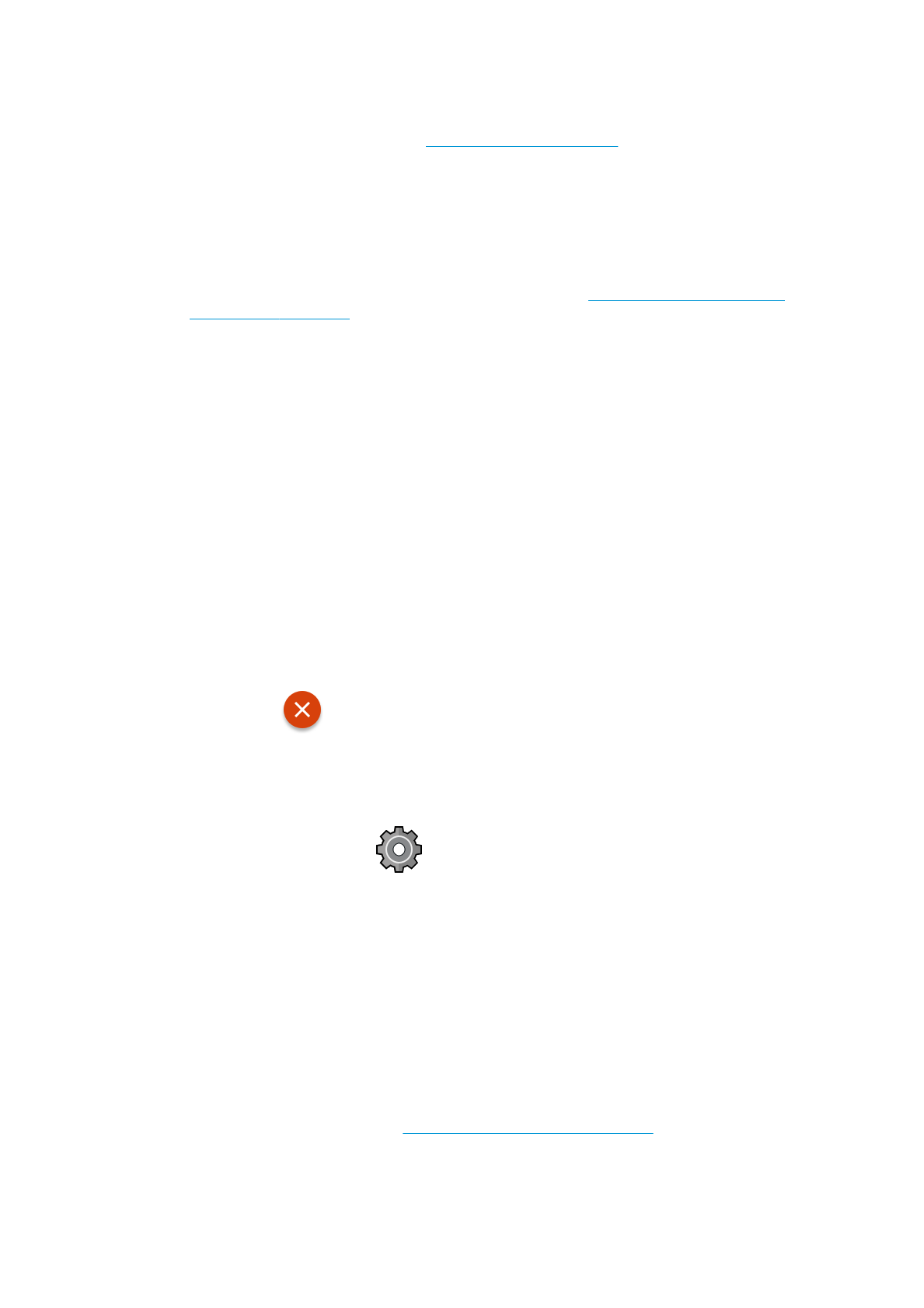
5.
Если управление цветом осуществляется в приложении, проверьте, соответствует ли используемый
цветовой профиль выбранному типу бумаги и параметрам качества печати. При наличии сомнений
относительно параметров цвета см.
.
6.
Если при печати изображения в оттенках серого в некоторых серых областях заметны цвета,
щелкните Цвет > Оттенки серого в драйвере.
7.
Если неполадка заключается в различии цветов на отпечатанном изображении и мониторе,
попробуйте откалибровать монитор. После этого, если неполадку удалось устранить, можно заново
напечатать задание.
8.
Напечатайте страницу диагностики изображения. См. раздел
.
Если после выполнения всех указанных выше действий неполадки устранить не удалось, обратитесь к
местному представителю отдела обслуживания клиентов за поддержкой.
Цвета становятся блеклыми
Отпечатки, выполненные на быстросохнущей фотобумаге, быстро потускнеют. Чтобы продлить жизнь
отпечатков, которые планируется демонстрировать на протяжении более двух недель, их необходимо
ламинировать.
Кроме того, отпечатки, выполненные на набухающей бумаге с покрытием, например, универсальной
глянцевой фотобумаге HP или универсальной атласной фотобумаге HP, будут тускнеть гораздо медленнее.
Ламинирование может продлить жизнь отпечатков для всех типов бумаги в зависимости от типа
ламинирования. Для получения дополнительной информации обратитесь к поставщику услуг по
ламинированию.
Изображение неполное (обрезано внизу)
●
Вы коснулись
, прежде чем все данные были получены принтером? Если это так, передача
данных была прекращена, и страницу нужно напечатать заново.
●
Возможно, задан слишком короткий Тайм-аут ввода-вывода. Этот параметр определяет, как долго
принтер будет ждать прихода новых данных с компьютера, прежде чем завершить задание. На
передней панели увеличьте значение параметра Тайм-аут ввода-вывода и снова отправьте задание
на печать. Коснитесь значка
, затем Подключения > Сеть > Тайм-аут ввода-вывода.
●
Могут также возникать неполадки при взаимодействии компьютера и принтера. Проверьте кабель
USB или сетевой кабель.
●
Убедитесь, что параметры в приложении соответствуют текущему размеру страницы (например,
задана печать с книжной ориентацией).
●
Если используется сетевое приложение, убедитесь, что в нем не превышен период тайм-аута.
Изображение обрезано
Такой дефект обычно свидетельствует о несоответствии области печати загруженной бумаги и области
печати, распознаваемой приложением. Предварительно просмотрев отпечаток, такие несоответствия
можно выявить до печати (см. раздел
Предварительный просмотр на стр. 63
●
Проверьте реальный размер области печати загруженного формата бумаги.
RUWW
Цвета становятся блеклыми 161
Характеристики
Остались вопросы?Не нашли свой ответ в руководстве или возникли другие проблемы? Задайте свой вопрос в форме ниже с подробным описанием вашей ситуации, чтобы другие люди и специалисты смогли дать на него ответ. Если вы знаете как решить проблему другого человека, пожалуйста, подскажите ему :)